 2019-03-19 14:09:30
2019-03-19 14:09:30
 在手机上看
在手机上看
扫描二维码手机打开
有的网友还不了解Ae这款应用,也不知道制作擦除转场效果的操作,下文小编就分享Ae制作擦除转场效果的图文操作教程,希望对你们有所帮助哦。
Ae制作擦除转场效果的图文操作
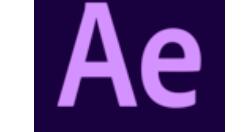
一、创建合成并导入素材
创建一个新的合成,将预置设为:HDV/HDTV 720(持续时间:3秒)
注:Ctrl+N快捷键,创建新合成。

在项目面板空白区域右击,选择“导入→文件”将新的素材导入到项目面板。
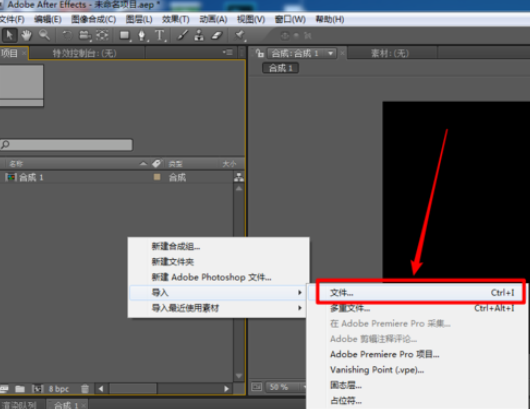
将导入的素材,通过拖拽的方式导入到时间线面板。
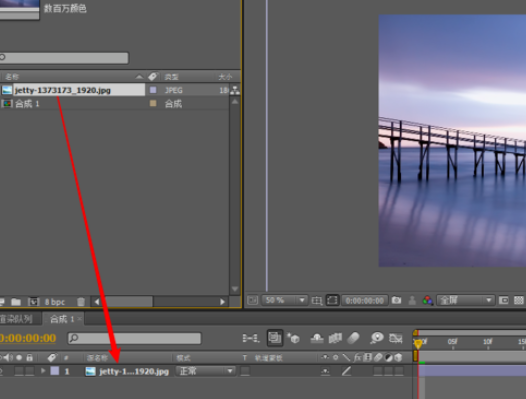
二、添加效果
展开变换属性,调整图片的缩放比例以匹配合成。
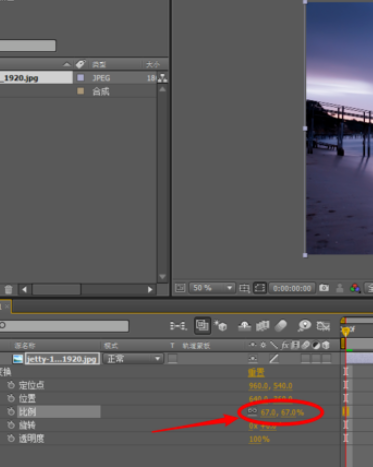
在效果和预置面板,搜索栏查找“线性擦除”效果。
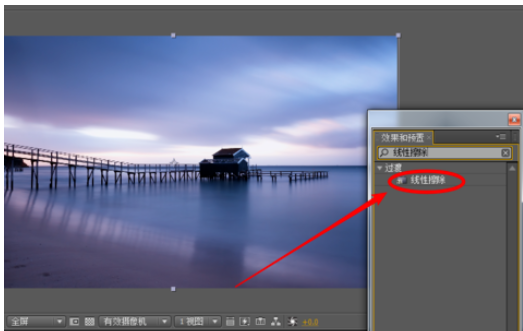
将线性擦除效果,通过拖拽的方式添加到图片上。
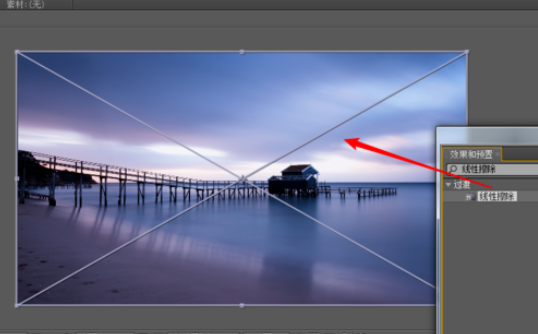
三、制作动画
将时间线播放头拖拽到第一帧,为“完成过渡”添加关键帧,调整完成过渡属性为0%。
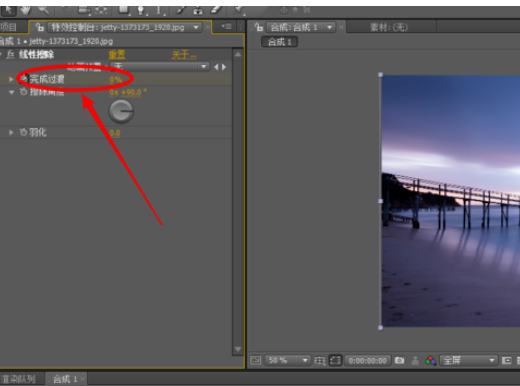
移动到第1秒,调整“完成过渡”属性为100%。
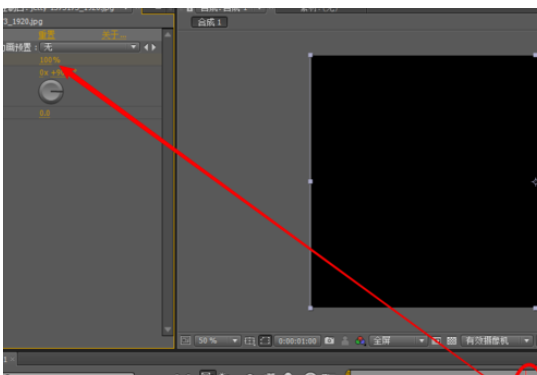
预览动画,将新图片添加到时间线的图层面板,完成最终效果。
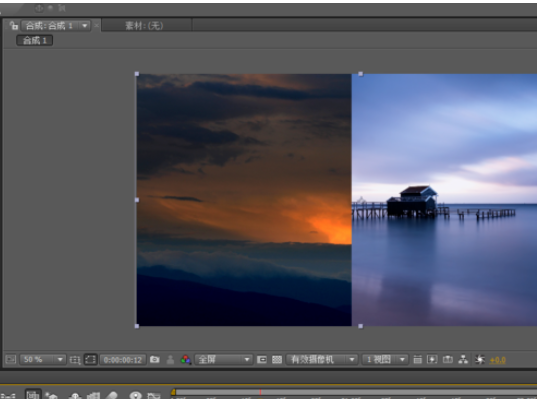
上文就讲解了Ae制作擦除转场效果的图文操作过程,希望有需要的朋友都来学习哦。
相关文章
更多>>精彩专题
+更多软件排行